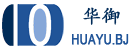在您的计算机可能存在的所有类型的问题中,网络问题可能是最糟糕的问题之一。 更糟糕的是,当您无法上网时,您无法轻松研究修复问题。
让我们逐步完成您应该执行的过程来诊断网络问题。 这样,下次打开Web浏览器“无法连接”消息时,您就会知道该怎么做。 与所有故障排除一样,我们将从大范围开始并缩小到具体细节。
完成每个步骤后,尝试连接到网站以验证您的连接是否正常。 如果仍然无效,请继续下一部分。
0. 确定这是你的问题
有时看起来像网络中断实际上是特定网站的问题。 如果你无法访问打开想要访问的网站,例如www.beijinghuayu.com.cn,请访问检查其他几个网站,如果其他网站也不能访问,则代表你不能连接互联网。
1.重启所有设备并检查其他设备
没有必要感到沮丧,因为解决问题的方法可能就像重新启动设备一样简单。 重新启动修复了大量问题,因此请确保这是您对网络问题的第一次响应。
重新启动您的PC,以及您的猫和路由器。关闭猫和路由器后请等待20秒再重新打开它们。
重新启动后,请尝试使用另一台计算机(或移动设备)联网。 如果您发现其他计算机或移动设备也不能连网,则可能是您的设备或ISP的问题。
如果您发现只有一台计算机无法上线,您可以继续缩小问题的范围。 在该设备上,请确保运行防病毒扫描,以确保您没有恶意软件干扰您的连接。 确保未更改防火墙设置。
2.检查物理连接
重启后问题是否仍然存在? 在我们开始深入设置和测试之前,接下来要检查的是你是否已经物理连接。 如果使用以太网电缆连接到路由器,请检查以确保没有拔下插头。 如果您的笔记本电脑配有物理无线开关(请查看固定无线连接的具体提示),请确保它没有碰到关闭位置。
3.运行网络故障排除程序
Windows包含一些内置的故障排除程序,可以自动查找和修复问题。 要针对网络问题运行故障排除程序,请右键单击系统托盘中的网络图标,然后选择“疑难问题”。 一旦故障排除程序运行,它可以解决问题,发现问题但无法解决问题或找不到问题。
如果故障排除程序发现其修复的问题,请尝试再次连接。 如果您收到Windows无法自动修复的特定错误或问题名称,请记下该名称以供日后研究使用。
4.检查有效的IP地址
此时,我们已经验证问题不是暂时的,并且我们所有的硬件都能正常工作。 由于Windows无法自行解决问题,因此我们需要查明发生问题的连接点。
确保您没有选择任何奇怪的IP设置是个好主意。 要进行检查,请在“开始”菜单中键入“网络和共享中心”以打开该实用程序。 在右侧,您可以看到“连接”,单击Wi-Fi或有线网络的名称。 选择“属性”,然后双击“Internet协议版本4”。
除非您设置了静态IP(如果您不知道这是什么,您可能不会使用它),请务必检查自动获取IP地址并自动获取DNS服务器地址。
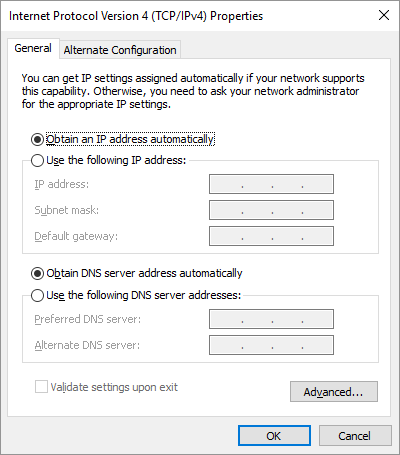
完成此操作后,我们可以检查确认路由器是否为您提供了有效的IP地址。 通过在“开始”菜单中键入cmd打开命令提示符。 键入ipconfig并查找以太网适配器(用于有线连接)或无线LAN适配器(用于无线连接)下的文本。
如果IPv4地址以169.x.x.x开头,则表明您的计算机未从路由器接收有效的IP地址。 键入以下两个命令可以解决此问题:
ipconfig /release
ipconfig /renew如果在再次输入上述命令和ipconfig后仍然有169.x.x.x地址,您的机器仍然没有从路由器接收IP。 尝试使用以太网电缆将PC直接插入调制解调器,看看是否可以联机。 如果是这样,你的路由器就是问题所在。
5.尝试Ping 和追踪其路由
如果在运行ipconfig时IP地址以169以外的任何其他地址开头,则路由器上有一个有效的IP地址,路由器和互联网之间就会出现问题。
输入此命令来ping DNS服务器以查看您是否可以联机:(您可以将114.114.114.114替换为任何内容,例如www.beijinghuayu.com.cn.com)
ping 114.114.114.114
这将向114.114.114.114发送四个数据包。 如果他们没有返回,你会被告知问题是什么。 有关详细信息,请键入此行以跟踪计算机与 DNS服务器之间的路由:
tracert 114.114.114.114
上面的命令可以逐步分析信息到达指定目标所用的路径。 观察它,如果失败,请检查问题发生的位置。 如果路由中的早期错误弹出,则问题可能出在本地网络上。
6.联系您的ISP
如果以上所有步骤都成功完成,我们已经验证我们的设备正在运行,我们从路由器获得了有效的IP地址,并且我们的网络外部出现了多个设备的问题。 如果是这种情况,您的下一个最佳选择是找出您的ISP是否有问题。
7. 等待
一旦你让你的ISP知道这个问题,并确认它不只是一台有问题的电脑,你所能做的就是等待。 很多时候,您无法自行解决网络问题。